මම බාවිතා කරේ photoshop cs5 සංස්කරණය.අනිත් සංස්කරණ බාවිතයෙනුත් (cs3,4) මෙය කිසිගැටළුවක් නැතිව කරන්න පුලවන්.
පළමුවේන්ම photoshop විවෘතකරගන,file>New ගිහින් 580*200px ප්රමානෙයේ හිස් ලේයර්
එකක් සාදා ගන්න.
එක කලු පාටින් ෆිල් කර ගන්න.
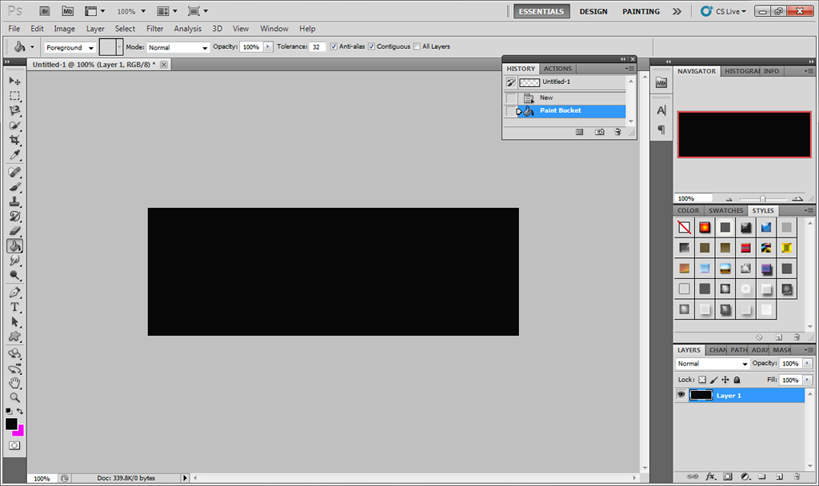
tool bar එකේ තියෙන type toolඑක භාවිතා කරලා(Tයතුර තදකර විටtype tool ඈක්ට්ව්වෙනවා )
තමන්ට කෑමති එකක් type කර ගන්න.මම ගත්තේ අපේ මාතෘ භුමියේ නම Srilanka නාමයයි
මම භාවිතාකරෙ Avignon NF font එකයි
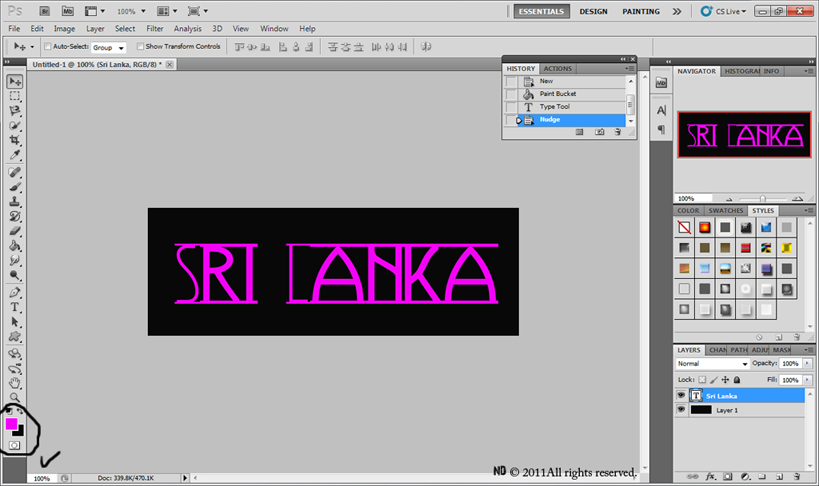
හරි මේ විදියට ටයිප් කරගත්තට පස්සේ අපි මේ ටෙක්ස්ට් එකට පොඩි Glass effect එකක් දෙමු.
එකට Layer panel එකන් අපි හදාගත්ත අලුත් ලේයර් එක උඩ මවුස් එක රයිට් ක්ලික් කරල Blending Options.. වලින් fill opacity එක 0 කරලා අනිත් settings පහත රුපවල දැක්වෙන විදියට හදාගමු.
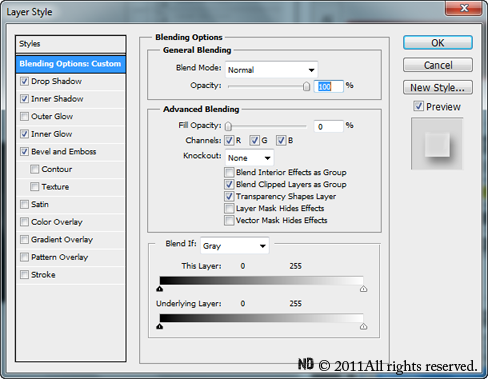
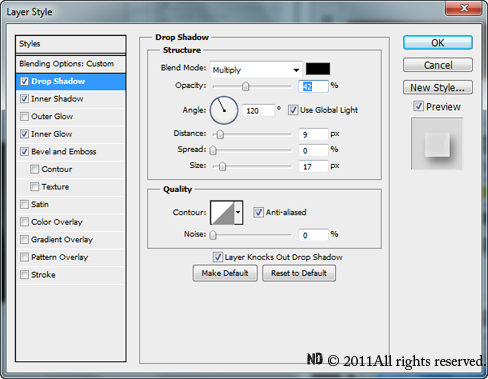
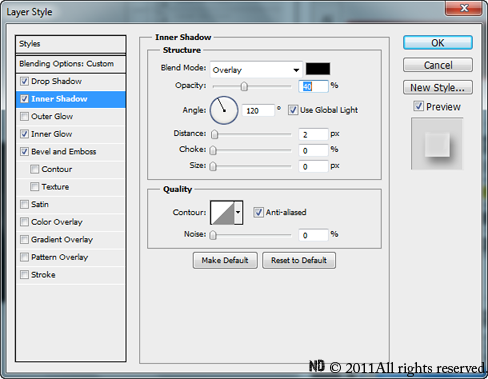
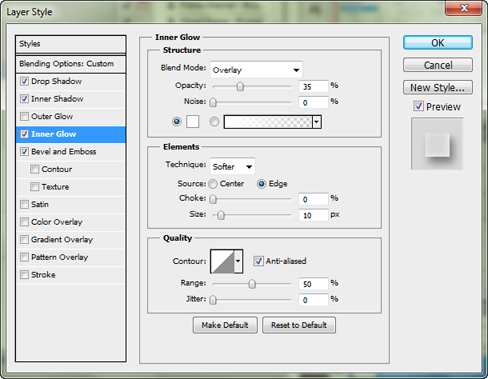
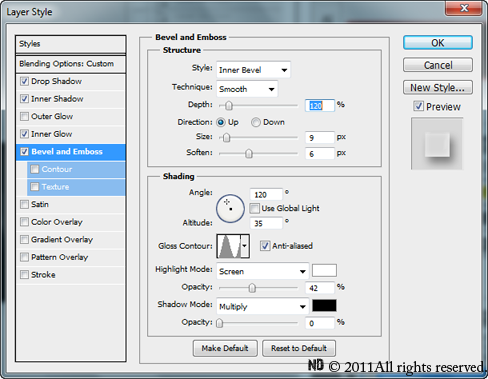
මේකේ වෙනස්කම් කරලා තියෙන්නේ Drop Shadow,Inner Shadow,Inner Glow හා Bevel Emboss
කියන ඉෆෙක්ට්වලයි.
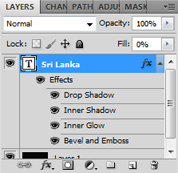
මේ විදියට හැදුවට පස්සේ අපේ Glass effect ටෙක්ස්ට් එක පෙන්නේ මෙන්න මේ විදියට තමයි.
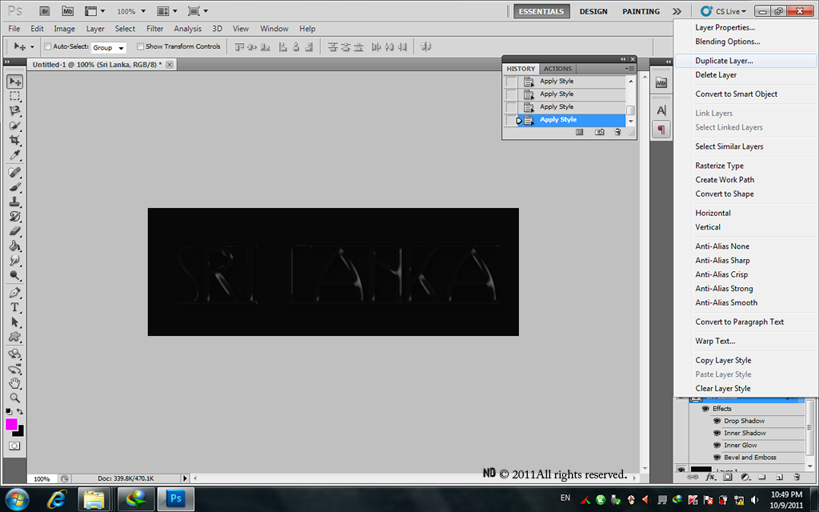
ඔයාට පේනවා ඇති අපිමේ Glass effect එක දීලා හැදුව text එක එච්චර පැහැදිලි නැති බව.එක නිසා මේ text ලේයර්
එක හොදට පෙන්න Duplicate Layer හතරක්(4) විතර හදාගමු .එකට text Layerඑක උඩ මවූස් එක Right click
කරලා Duplicate Layer ඔබලා ඩුප්ලිකෙට් ලේයර් එකක් හදාගන්න ඕනේ.(Ctrl+J ඔබන්න ෂෝර්ට් කට්
 )
)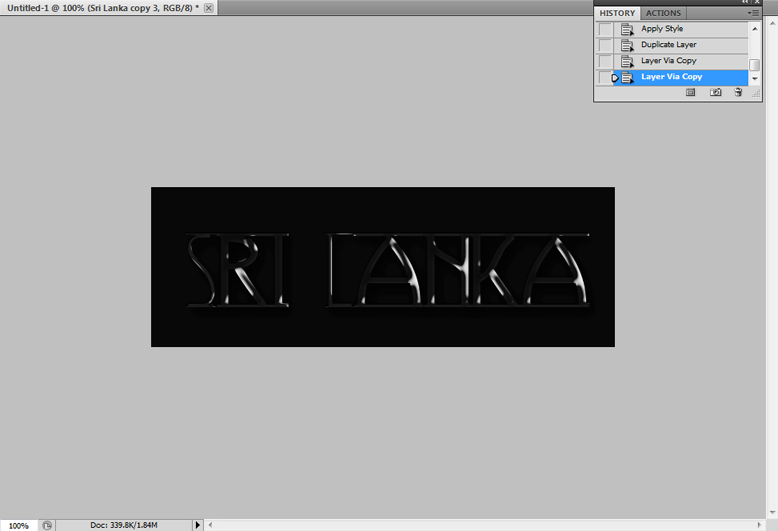
ඔන්න ඊට පස්සේ පේනවිදිය...
හරි දැන් අපි පළමුව හදාගත්ත ටෙක්සට් ලේයර් එකට ගිහින් ආයෙමත් Blending Options පැනලයගමු.
මේකේ Gardient overlaley කියන Options එක දැන් තෝරාගන්න
අනිත් settings පහත රුපවල දැක්වෙන විදියට හදාගන්න.
styleඑක Reflected විදියට වෙනස් කරගන්න.එතකොට පෙන්නේ ඔහොමයි
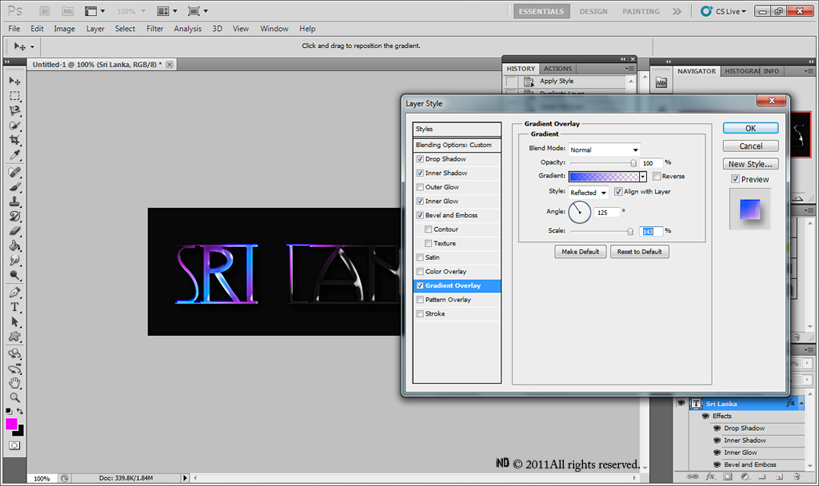
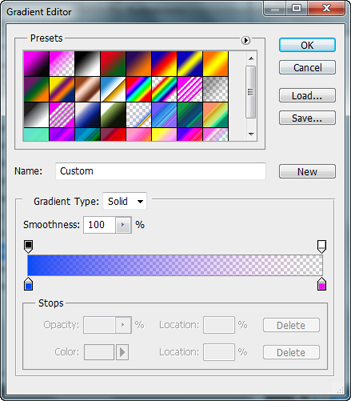
දැන් ඔහොම්ම Gardient overlaley එක ඇක්ටිව්ව තියෙද්දී textඑක උඩ click කරගෙන අපි ඇඩ් කරගත්තු ඉෆෙක්ට්එක
text එකේ අයිනට මේ විදියට ඇදලා පැත්තකින් තියන්න
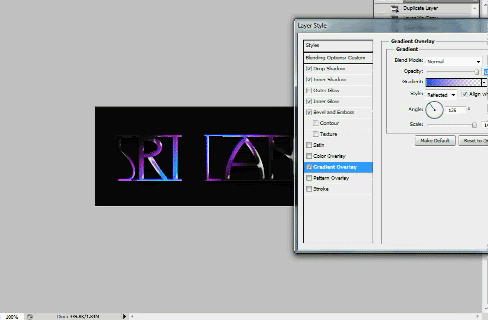
(A)
අපි හදන්න යන්ෙන් animate එකක් නිසා වෑඩකරන්න දෑන් animation පෑනල් එක ඈක්ටිව්
කරගමු
එකට උඩම තියෙන ඔප්ෂන් වලින් window>Animation ක්ලික් කරන්න.
ඔයාලට ෙප්නවා ඈති animation panel එක ඈක්ටිව් උනාට ඒ පෑනල් එෙක් අපි කලින් හදගත්ත
text සහිත layer එක පොඩියට පෙන්වනවා(frame එකක්)

දෑන් Duplicates selected frames/Duplicate Current Frame කියන අයිකන් එක ක්ලික් කරලා
ඩුප්ලිකේට් ලේයර් එකක් හදාගන්න.
එතෙකොට අපිට අලුතින් frame එකක් හෑදිලා ඒක සිලෙක්ට් වෙලා තියෙනව පෙන්වී

ඔන්න අයිමත් යන්න ඕනේ Blending Options>Gardient overlaley වලට කලින් විදියටම.
අපි කලින් කරපු විදියටම අපි හදාගත්ත Gardient overlaley එක ඇක්ටිව්ව තියෙද්දී textඑක උඩ click කරගෙන අපි ඇඩ් කරගත්තු ඉෆෙක්ට්එක
text එකේ අනිත් පැත්තේ අයිනට ඇදලා පැත්තකින් තියන්න,ඉහත (A)රුපයේ විදියට
ඔන්න දැන් වැඩේ ඉවරයි
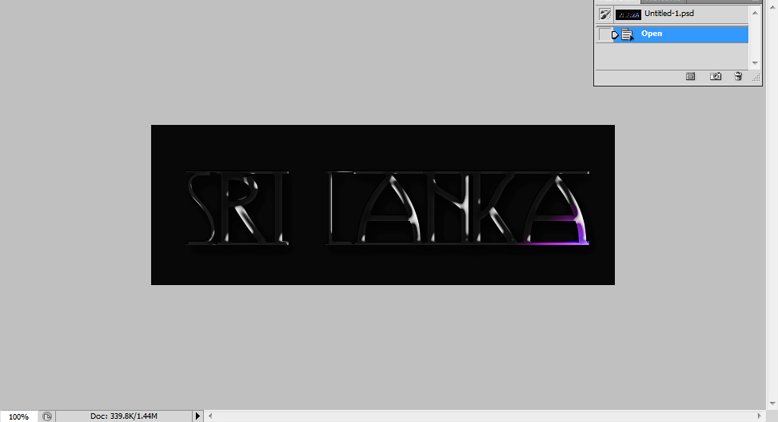
අන්තිමට අපිට කරන්න තියෙන්නේ අපේ animation panel එකට ගිහින් tweens animation frames කියන
අයිකන් එක උඩ ක්ලික් කරලා tweens window එක ඔපන් කරගෙන,
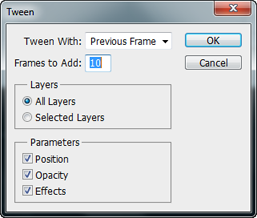 එතකොට එන වින්ඩෝ එකේ frames to add හිස් තෑනට 10 කියන අගය දේන්න(අපිට මේතන්ට කෑමති ගෑලෙප්න ෆ්රේම්
එතකොට එන වින්ඩෝ එකේ frames to add හිස් තෑනට 10 කියන අගය දේන්න(අපිට මේතන්ට කෑමති ගෑලෙප්න ෆ්රේම්ගානක් දෙන්න පුලුවන් )
එහේම දීලා ok කරන්න

වෑඩේ ඉවරයි.මේක animate කරලා බලන්න යට තියේන play අයිකන් එක ඔබන්න
අපිට මේකේ ඇනිමේට් වෙන වේගය ඕන විදියට හදාගන්න පුළුවන් එකට කරන්න තියන්නේ, frame එකේ තියේන 0sec. තෑන ක්ලික් කරල ටයිම් එකට
අපිට ඕඅන කරන අගයක් දෙන එකයි(0.1)
හෑදුවා වෙගේ නෙවෙයි හදපු එක animate වේනවිදියට Save කරන්නත් එපෑයි ,එකට File > Save for Web & Devices ගිහින්
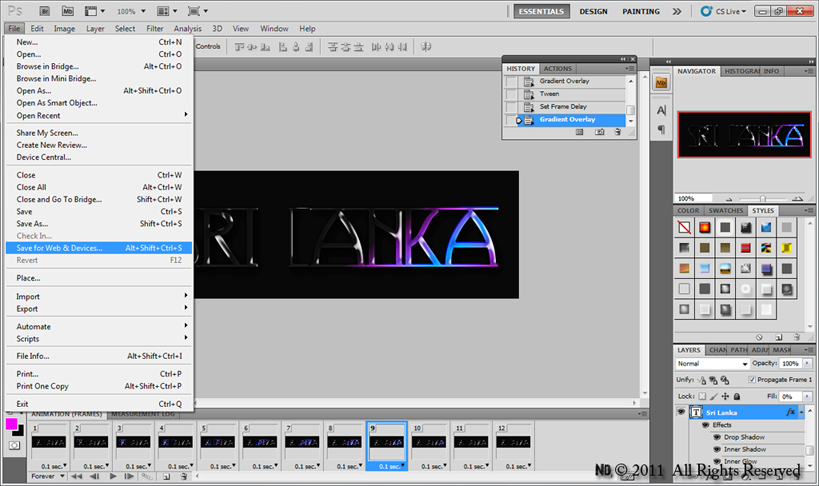
එන වින්ඩෝ ඒකෙන Preset කියන තැනට පහලින් තියන .gif තෝරලා Save කරගන්න.
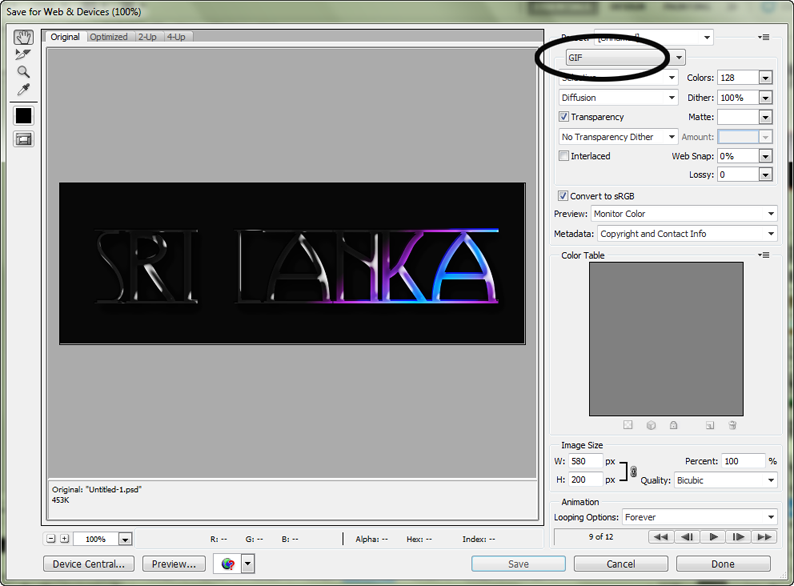
මෙන්න අපිට අවසානයේ එන Glass effect එකක් සහිත ඇනිමේට්වන ඉමේජය.
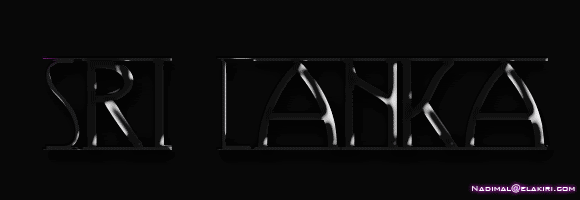
Comments
Post a Comment